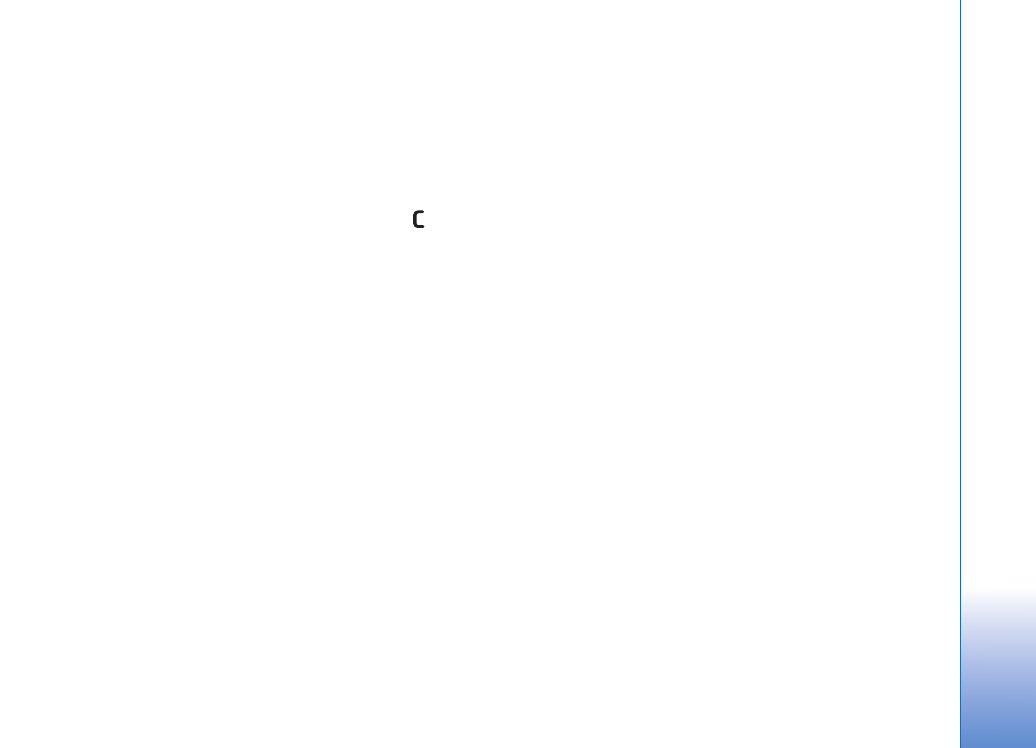
Editar vídeo, sonido, imagen, texto y
transiciones
Para crear videoclips personalizados, marque y seleccione
uno o varios videoclips, y seleccione
Opciones
>
Editar
>
Editar
.
Para modificar el vídeo, configure las siguientes opciones:
Editar videoclip
: cortar, añadir efecto de color, usar
cámara lenta, silenciar o activar el sonido, mover,
eliminar o duplicar el clip.
Editar texto
(sólo se muestra si ha añadido texto): mover,
eliminar o duplicar texto; cambiar el color y el estilo del
texto, definir el tiempo de permanencia en pantalla y
añadir efectos al texto.
Editar imagen
(sólo se muestra si ha añadido una
imagen): mover, eliminar o duplicar una imagen; definir el
tiempo de permanencia en pantalla; y definir un efecto de
fondo o de color para la imagen.
Editar clip sonido
(sólo se muestra si ha añadido un clip
de sonido): recortar o mover el clip de sonido, ajustar su
longitud, o eliminarlo o duplicarlo.
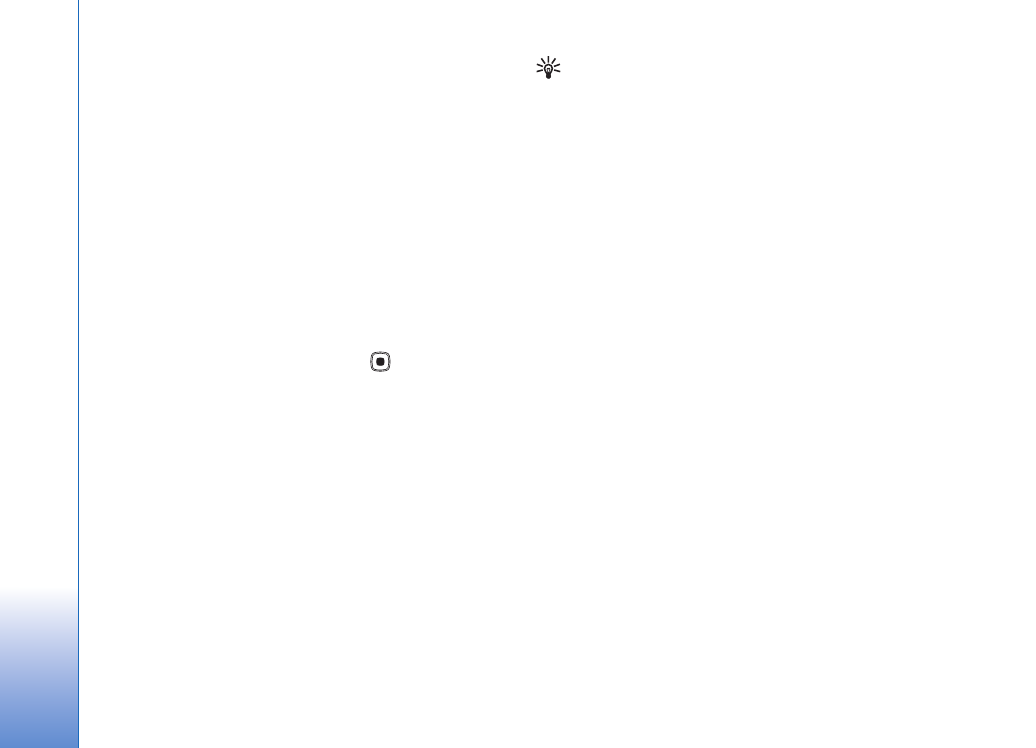
Galería
36
Editar transición
: hay tres tipos de transiciones: al
principio del vídeo, al final del vídeo, o entre videoclips.
La transición inicial se puede seleccionar si la primera
transición del vídeo está activa.
Insertar
: seleccione
Videoclip
,
Imagen
,
Texto
,
Clip de
sonido
o
Clip de sonido nuevo
.
Película
: para realizar una vista previa en pantalla
completa o en miniatura, guardar o enviar la película,
o bien recortarla hasta obtener el tamaño adecuado
para enviarla en un mensaje multimedia.
Para capturar una imagen de un videoclip, en la vista de
cortar vídeo, seleccione
Opciones
>
Tomar instantánea
.
En la vista previa de miniatura, pulse
y seleccione
Tomar instantánea
.
Para guardar el vídeo, seleccione
Opciones
>
Película
>
Guardar
. Para definir la
Memoria en uso
, seleccione
Opciones
>
Ajustes
. La opción predeterminada es la
memoria del dispositivo.
En
Ajustes
, también puede definir las opciones
Nombre
vídeo predet.
,
Nombre predet. captura
,
Resolución
y
Memoria en uso
.
Para enviar el vídeo, seleccione
Enviar
>
Vía multimedia
,
Vía correo
,
Vía Bluetooth
o
Vía infrarrojos
. Póngase en
contacto con su proveedor de servicios para averiguar el
tamaño máximo que pueden tener los mensajes
multimedia que envíe.
Sugerencia: si desea enviar un videoclip de mayor
tamaño que el máximo admitido por su proveedor de
servicios para mensajes multimedia, puede enviarlo a
través de la tecnología inalámbrica Bluetooth. Consulte
“Enviar datos”, en la página 97. También puede transferir
sus vídeos a un PC compatible mediante una conexión
Bluetooth o con un lector de tarjetas de memoria
compatibles.